Jak włączyć IPv6 na routerze TP-Link Wi-Fi 6?

Jak znaleźć ustawienia IPv6 na moim routerze TP-Link Wi-Fi 6? Jak włączyć IPv6 na routerze TP-Link i zmienić wszystkie powiązane ustawienia.
Paint to jedna z najstarszych aplikacji firmy Microsoft, ale nadal może być przydatna, jeśli chcesz rysować lub edytować obrazy na komputerze z systemem Windows, laptopie lub tablecie. Jednak zanim to zrobisz, musisz najpierw wiedzieć, jak zlokalizować i otworzyć Paint . Chociaż łatwo jest znaleźć i uruchomić, pomyśleliśmy, że dobrym pomysłem byłoby skompilowanie listy wszystkich dostępnych metod. Oto dziewięć sposobów na uruchomienie Painta w systemie Windows:
Zawartość
UWAGA: Ten przewodnik dotyczy systemów Windows 11 i Windows 10. W każdej sekcji znajdują się szczegółowe instrukcje dotyczące obu systemów operacyjnych. Jeśli nie wiesz, jaką masz wersję systemu Windows, przeczytaj ten samouczek: Jaką wersję systemu Windows mam zainstalowaną?
1. Znajdź i otwórz Paint za pomocą wyszukiwania
Najszybszym sposobem otwarcia Painta jest użycie funkcji wyszukiwania . Po prostu naciśnij klawisz Windows na klawiaturze lub kliknij/dotknij przycisku Start na pasku zadań, a następnie wpisz „ maluj ” i poczekaj na pojawienie się wyników wyszukiwania. Po wyświetleniu wyników wyszukiwania kliknij lub dotknij Paint . Ta metoda jest identyczna dla systemu Windows 11 i Windows 10.
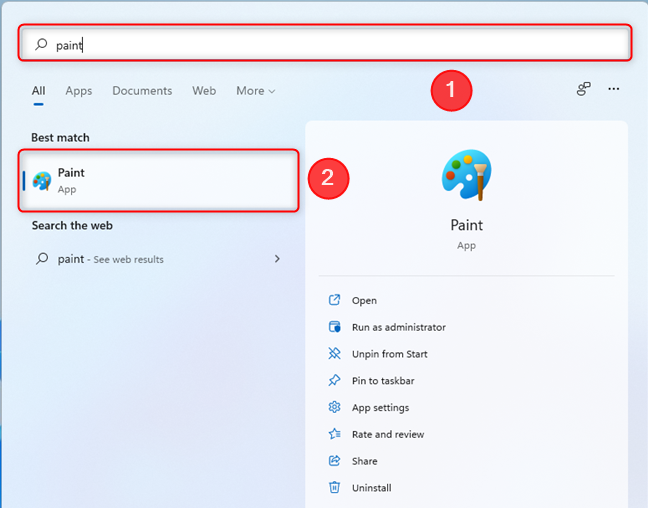
Użyj funkcji wyszukiwania, aby zlokalizować i otworzyć Paint
2. Uruchom Paint z menu Start systemu Windows
Aby uruchomić Paint w systemie Windows 11 za pomocą menu Start , musisz go najpierw otworzyć, naciskając klawisz Windows na klawiaturze lub klikając/dotykając przycisku Start . Następnie kliknij lub dotknij Wszystkie aplikacje .
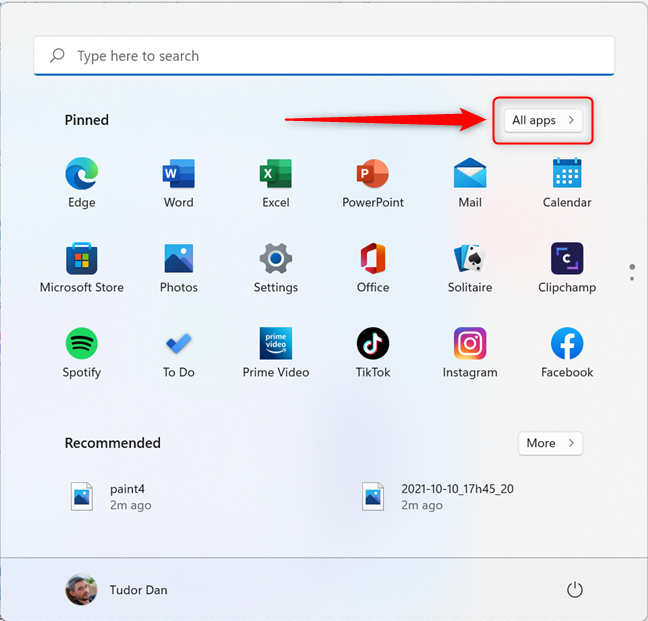
Naciśnij Wszystkie aplikacje, aby wyświetlić listę aplikacji w systemie Windows 11
Następnie przewiń listę aplikacji (która jest posortowana alfabetycznie), aż dojdziesz do Paint i kliknij ikonę.
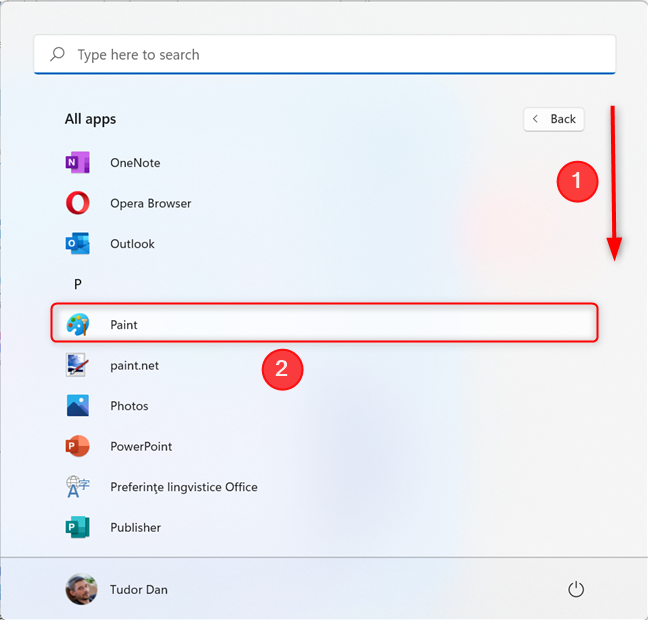
Przewiń w dół i kliknij/dotknij Paint, aby uruchomić aplikację
W systemie Windows 10 procedura jest jeszcze prostsza: otwórz menu Start i przewiń listę aplikacji, aż dojdziesz do folderu o nazwie Akcesoria Windows . Rozwiń go i powinieneś znaleźć skrót do Paint w środku.
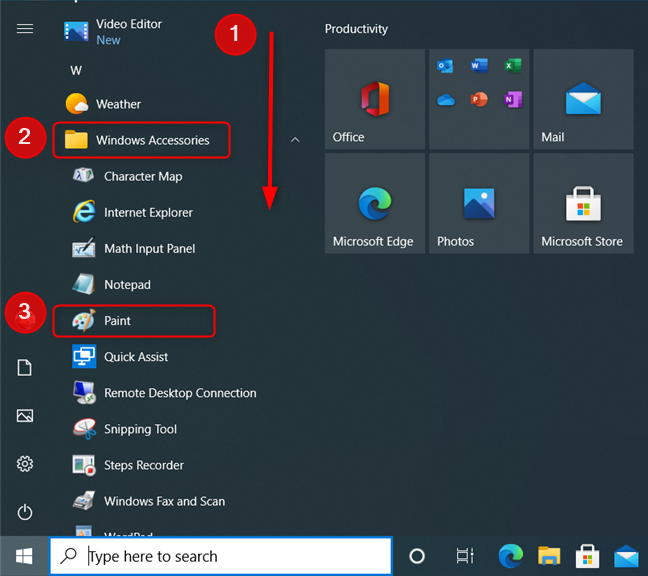
Skrót do malowania w menu Start systemu Windows 10
3. Utwórz skrót do Paint na pulpicie
Zarówno w systemie Windows 11, jak i Windows 10 możesz utworzyć skrót do Paint na pulpicie, jeśli planujesz często korzystać z aplikacji. Po prostu kliknij prawym przyciskiem myszy lub naciśnij i przytrzymaj dowolne miejsce na pulpicie, a następnie najedź kursorem lub dotknij opcji Nowy . Wybierz Skrót w wyświetlonym menu.
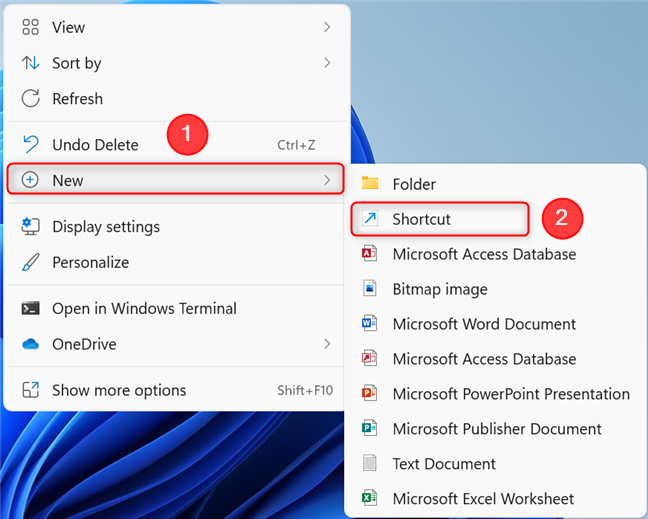
Jak utworzyć nowy skrót na pulpicie
Upewnij się, że określiłeś mspaint jako cel skrótu, a następnie nazwij skrót i gotowe. Użyj skrótu, który właśnie utworzyłeś, aby otworzyć Paint w dowolnym momencie.
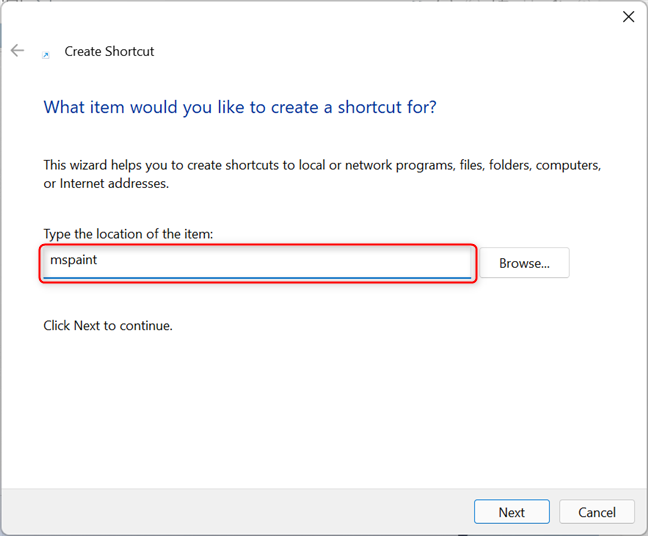
W polu Lokalizacja wpisz mspaint
WSKAZÓWKA: Jeśli chcesz uzyskać więcej informacji na temat tworzenia skrótów, przeczytaj ten przewodnik dotyczący tworzenia skrótów do aplikacji, plików, folderów i stron internetowych .
4. Użyj Wiersza Poleceń, PowerShell lub Terminala
Jeśli lubisz pracować z narzędziami wiersza poleceń, możesz uruchomić program Paint za pomocą tej metody. Najpierw uruchom Command Prompt , PowerShell lub Windows Terminal , a następnie wpisz „ mspaint ” w dowolnym z nich, a następnie naciśnij klawisz Enter .
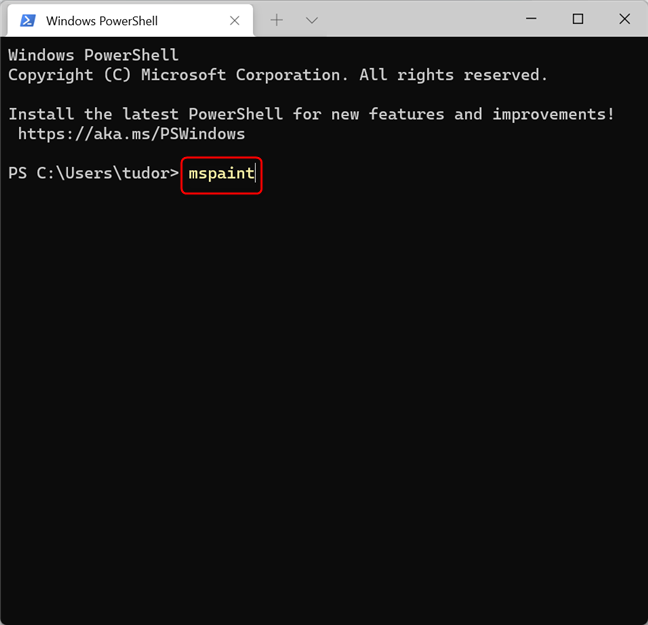
Rozpocznij malowanie za pomocą terminala, wiersza polecenia lub PowerShell
To natychmiast uruchamia Paint.
5. Jak uruchomić Paint za pomocą Menedżera zadań
Innym sposobem otwarcia Painta w obu wersjach systemu Windows jest użycie Menedżera zadań . Szybkim sposobem uruchomienia Menedżera zadań jest naciśnięcie klawiszy Ctrl + Shift + Esc na klawiaturze. Jeśli Menedżer zadań otworzy się w trybie kompaktowym, kliknij lub dotknij „ Więcej szczegółów ”. Następnie otwórz menu Plik i kliknij lub naciśnij „ Uruchom nowe zadanie ”.
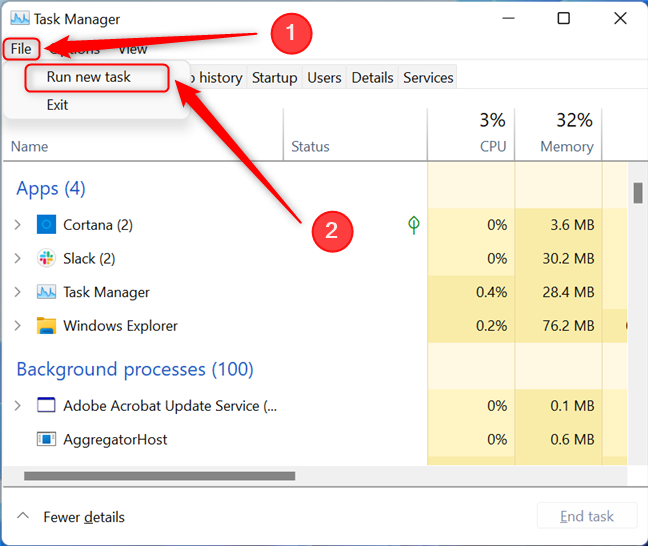
Utwórz nowe zadanie w Menedżerze zadań
W oknie „ Utwórz nowe zadanie ” wpisz „ mspaint ” i naciśnij OK .
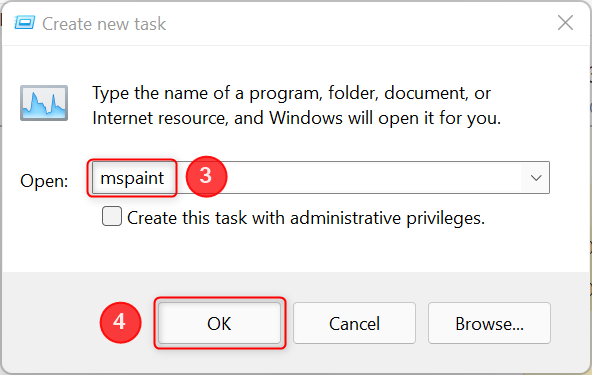
Wpisz mspaint, a następnie naciśnij Ok
6. Użyj okna Uruchom
Inną metodą otwierania Painta jest użycie okna Uruchom . Uruchom Uruchom (szybkim sposobem na to jest naciśnięcie klawiszy Win + R na klawiaturze) i wpisz w nim „ mspaint ”. Następnie kliknij lub dotknij OK lub naciśnij Enter na klawiaturze.

Otwórz Paint w oknie Uruchom
7. Uruchom Paint za pomocą Eksploratora plików
Wiele osób tego nie wie, ale możesz użyć Eksploratora plików do uruchamiania poleceń lub otwierania plików wykonywalnych z paska adresu. Działa to zarówno w systemie Windows 11, jak i Windows 10.
Otwórz okno Eksploratora plików ( Windows + E ), a następnie kliknij lub dotknij paska adresu. Teraz wpisz „ mspaint ” i naciśnij klawisz Enter (lub kliknij przycisk strzałki Przejdź do obok paska adresu).
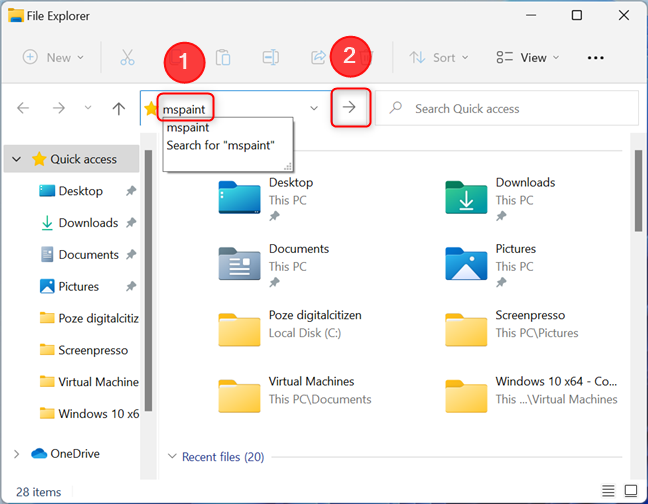
Uruchom Paint za pomocą Eksploratora plików
Spowoduje to uruchomienie Painta , a jeśli jesteś w towarzystwie kolegi, również popiszesz się swoją wiedzą o Windows!
8. Znajdź plik wykonywalny Paint w systemie Windows 11 i Windows 10
Jeśli potrzebujesz lokalizacji pliku wykonywalnego Paint , oto jak uzyskać do niego dostęp. W systemie Windows 11 uruchom Eksplorator plików , a następnie wstaw następującą ścieżkę w pasku adresu Eksploratora plików , aby uzyskać dostęp do folderu, w którym zainstalowano aplikację: C:\Users\USERNAME\AppData\Local\Microsoft\WindowsApps
Wystarczy zastąpić C: literą dysku, na którym jest zainstalowany system Windows, a NAZWA UŻYTKOWNIKA nazwą użytkownika. Oto przykład:
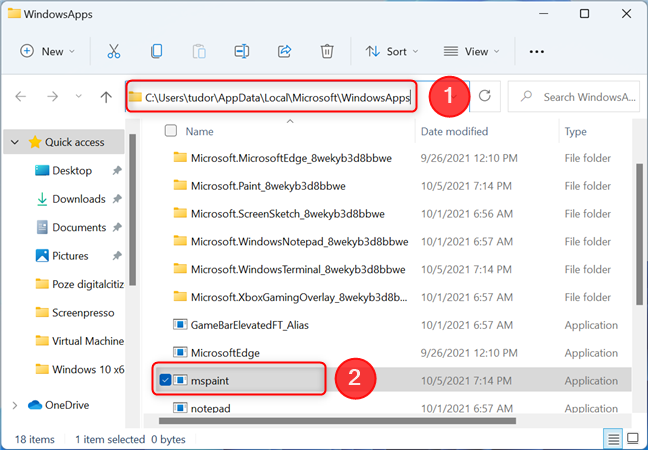
Lokalizacja pliku wykonywalnego Paint w systemie Windows 11
W systemie Windows 10 Paint nie znajduje się w tej samej lokalizacji, co w systemie Windows 11. Uruchom Eksplorator plików i przeglądaj komputer na dysku, na którym jest zainstalowany system Windows. Teraz przejdź do „ Windows ”, a następnie do „ System32 ” i poszukaj mspaint.exe .
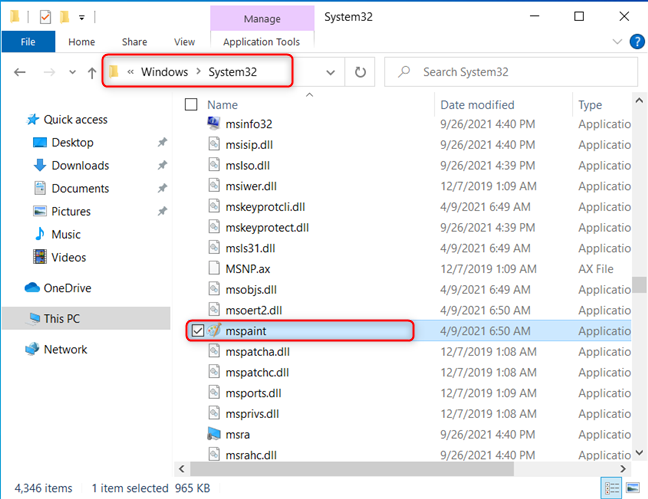
Lokalizacja pliku wykonywalnego Paint w systemie Windows 10
Kliknij dwukrotnie ten plik, aby uruchomić program Paint .
9. Poproś Cortanę, aby otworzyła Paint
Możesz także poprosić Cortanę o otwarcie programu Paint . Jeśli włączyłeś aktywację głosową w aplikacji Ustawienia , wystarczy powiedzieć „ Cortana ”, aby aktywować wprowadzanie głosowe. Jeśli aktywacja głosowa nie jest włączona, otwórz menu Start , wpisz „ cortana ” i naciśnij Enter (lub wybierz aplikację z listy wyników).
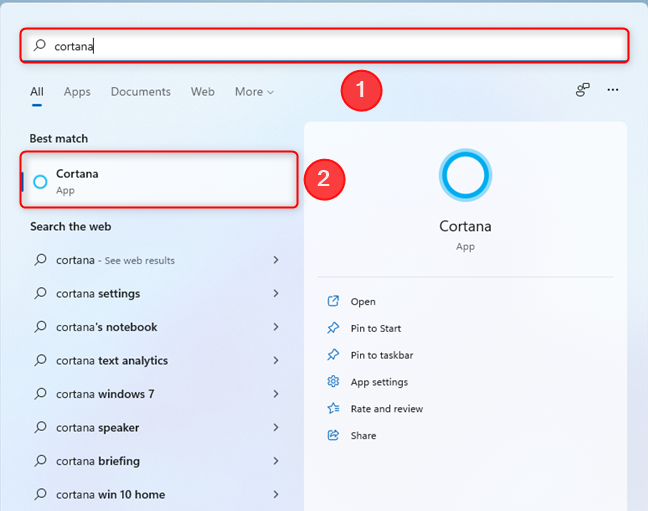
Otwórz Cortanę w Windows 11 i Windows 10
W systemie Windows 10 możesz jeszcze szybciej otworzyć Cortanę, naciskając ikonę koła obok paska wyszukiwania .
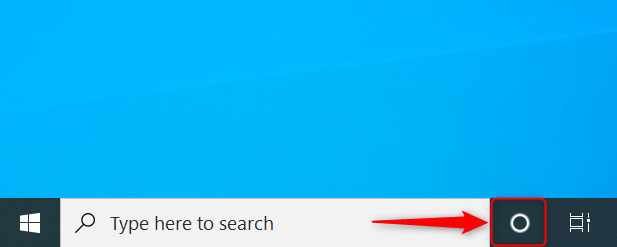
Skrót Cortany w systemie Windows 10
Następnie naciśnij przycisk „ Mów do Cortany ”, aby aktywować wprowadzanie głosowe.
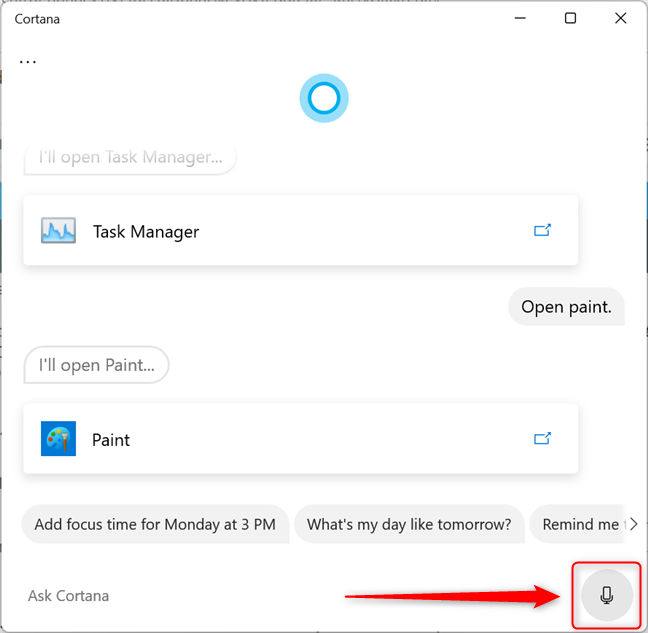
Naciśnij ikonę mikrofonu, aby aktywować polecenia głosowe
Teraz powiedz „ Otwórz Paint! ”. Cortana może zapytać, który Paint chcesz uruchomić: Paint lub Paint 3D . Odpowiedz „ Farba ”, a ona natychmiast go otwiera.
Którą metodę preferujesz, aby rozpocząć malowanie?
Teraz znasz kilka sposobów na uruchomienie Painta w systemie Windows, niezależnie od tego, czy używasz systemu Windows 11, czy Windows 10. Wypróbuj je i daj nam znać, która metoda działa najlepiej. Jeśli masz jakieś pytania lub potrzebujesz pomocy, skomentuj poniżej i porozmawiajmy.
Jak znaleźć ustawienia IPv6 na moim routerze TP-Link Wi-Fi 6? Jak włączyć IPv6 na routerze TP-Link i zmienić wszystkie powiązane ustawienia.
Jak uruchomić dowolną aplikację jako administrator w systemie Windows 11. Jak używać CMD, PowerShell lub Windows Terminal do uruchamiania programu jako administrator.
Przewodnik po wszystkich metodach uruchamiania aplikacji Informacje o systemie (msinfo32.exe) w systemie Windows 10, 7 i 8. Poznaj skróty i polecenia uruchamiające msinfo32.
Internet Explorer 11 to ostatnia wersja tej przeglądarki Microsoft. Oto jak pobrać i zainstalować przeglądarkę Internet Explorer 11 w systemie Windows 7, Windows 8.1 i Windows 10.
Jak umieścić w pełnym ekranie Google Chrome i inne przeglądarki: Mozilla Firefox, Microsoft Edge i Opera. Jak wyjść z trybu pełnoekranowego.
Jak zmienić format zrzutu ekranu na smartfonach i tabletach z Androidem, z PNG na JPG lub z JPG na PNG. Zobacz jak to zrobić krok po kroku.
Jak włączyć wtyczkę Java Runtime we wszystkich głównych przeglądarkach internetowych dla systemu Windows: Google Chrome, Firefox, Opera, Internet Explorer i Microsoft Edge.
Dowiedz się, jak rozwiązać problem z aplikacjami Windows 10, które nie wyświetlają się w menu Start. Znajdź skuteczne rozwiązania dotyczące ikon pobierania i brakujących kafelków.
Jak przywrócić domyślne skróty i domyślne ikony systemu Windows. Przewodnik dotyczy zarówno systemu Windows 10, jak i Windows 11.
Jak otworzyć Podgląd zdarzeń z CMD, korzystając z eventvwr.msc, polecenia eventvwr oraz wielu innych metod i skrótów.
Co to jest rozszerzenie Microsoft Edge? Jak uzyskać rozszerzenia. Jak skonfigurować rozszerzenia Edge. Jak ukryć lub usunąć rozszerzenia w Edge.
Gdzie jest Kosz w Windows 10 i 11? Wszystkie sposoby jego otwarcia, w tym dostęp do ukrytego folderu $Recycle.Bin na dysku.
Jak otworzyć Panel sterowania w systemie Windows 10 i Windows 11. W pełni zaprezentowane polecenia i skróty do jego otwierania.
Jak zwiększyć lub zmniejszyć jasność w systemie Windows 10 za pomocą klawiatury, szybkich akcji systemu Windows 10s, aplikacji Ustawienia i więcej. Poznaj różne metody dostosowywania jasności ekranu.
Zobacz listę wszystkich kont użytkowników istniejących na komputerze z systemem Windows, w tym użytkowników ukrytych lub wyłączonych. Jak używać polecenia Net User.
Jeśli nie potrzebujesz już korzystać z Galaxy AI na swoim telefonie Samsung, możesz wyłączyć tę funkcję, wykonując bardzo prostą czynność. Oto instrukcje dotyczące wyłączania Galaxy AI na telefonach Samsung.
Jeśli nie potrzebujesz żadnej postaci AI na Instagramie, możesz ją szybko usunąć. Oto przewodnik po usuwaniu postaci AI z Instagrama.
Symbol delty w programie Excel, znany również jako symbol trójkąta, jest często używany w tabelach danych statystycznych do wyrażania rosnących lub malejących liczb albo dowolnych danych zależnie od życzenia użytkownika.
Oprócz udostępniania pliku Arkuszy Google zawierającego wszystkie wyświetlane arkusze, użytkownicy mogą zdecydować się na udostępnienie obszaru danych Arkuszy Google lub udostępnienie arkusza w Arkuszach Google.
Użytkownicy mogą także dostosować ustawienia tak, aby pamięć ChatGPT była wyłączana w dowolnym momencie, zarówno w wersji mobilnej, jak i komputerowej. Oto instrukcje dotyczące wyłączania pamięci ChatGPT.
Domyślnie usługa Windows Update automatycznie sprawdza dostępność aktualizacji. Możesz także zobaczyć, kiedy miała miejsce ostatnia aktualizacja. Poniżej znajdziesz instrukcje, jak sprawdzić, kiedy system Windows został ostatnio zaktualizowany.
Generalnie rzecz biorąc, operacja usunięcia karty eSIM na iPhonie jest dla nas równie prosta do wykonania. Oto instrukcje dotyczące usuwania karty eSIM z iPhone'a.
Użytkownicy iPhone'a oprócz zapisywania zdjęć Live Photos w formie filmów mogą bardzo łatwo przekonwertować zdjęcia Live Photos do formatu Boomerang.
Wiele aplikacji automatycznie włącza funkcję SharePlay podczas rozmów FaceTime, co może spowodować przypadkowe naciśnięcie niewłaściwego przycisku i zrujnowanie połączenia wideo.
Po włączeniu funkcji Kliknij, aby wykonać funkcja ta działa, rozpoznaje tekst lub obraz, w który kliknięto, i na tej podstawie podejmuje odpowiednie działania kontekstowe.
Włączenie podświetlenia klawiatury sprawi, że będzie ona świecić, co jest przydatne podczas pracy w warunkach słabego oświetlenia lub sprawi, że kącik gracza będzie wyglądał bardziej stylowo. Poniżej możesz wybrać jeden z czterech sposobów włączania podświetlenia klawiatury laptopa.
Istnieje wiele sposobów na przejście do trybu awaryjnego w systemie Windows 10, na wypadek gdybyś nie mógł wejść do systemu Windows i się do niego dostać. Aby przejść do trybu awaryjnego systemu Windows 10 podczas uruchamiania komputera, zapoznaj się z poniższym artykułem z serwisu WebTech360.
Grok AI rozszerzył swój generator zdjęć AI, aby umożliwić przekształcanie osobistych zdjęć w nowe style, np. tworzenie zdjęć w stylu Studio Ghibli ze słynnymi filmami animowanymi.
Użytkownicy usługi Google One AI Premium mogą skorzystać z miesięcznego bezpłatnego okresu próbnego, w trakcie którego mogą się zarejestrować i zapoznać z wieloma ulepszonymi funkcjami, takimi jak asystent Gemini Advanced.
Począwszy od systemu iOS 18.4 firma Apple umożliwia użytkownikom decydowanie, czy w przeglądarce Safari mają być wyświetlane ostatnie wyszukiwania.




























